推荐内容
热门内容
WIN7文件夹不能自动刷新解决教程
2018-11-22 来源:本站整理 作者:U盘量产网 浏览量:2474次
最近不知道怎么的,我的win7的我的文档文件夹里的文件居然不能自动刷新了,不管是删除某个文件还是剪切走某个文件,文件夹里居然还继续显示这个文件存在,要手动刷新一下才会消失,这种情况是怎么回事?怎么解决呢?
其实这可能是某个系统错误或者安装了某个软件导致的,我们只需要修改一下注册表就可以解决了,非常的简单。
1、点左下角的开始按钮,然后点击运行,也可以用快捷键WIN+R来打开运行。
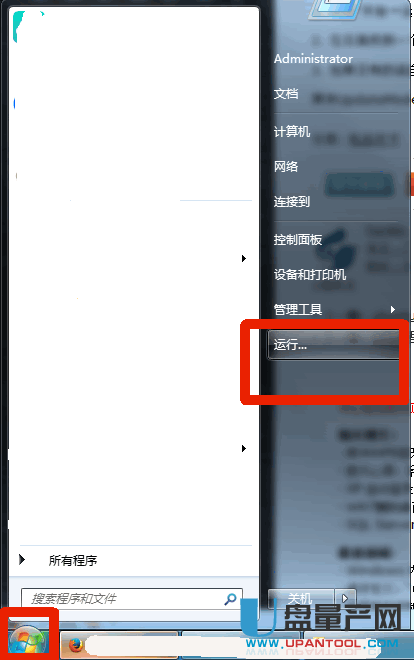
2、运行窗口里输入命令regedit,它是注册表编辑器的打开命令,然后就打开注册表编辑器了。
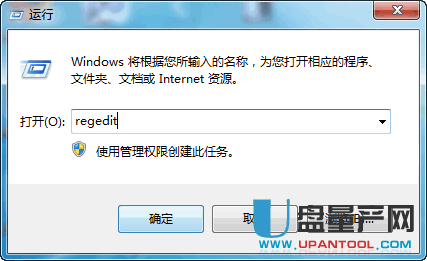
3、在注册表里依次点击展开HKEY_LOCAL_MACHINE,如下图
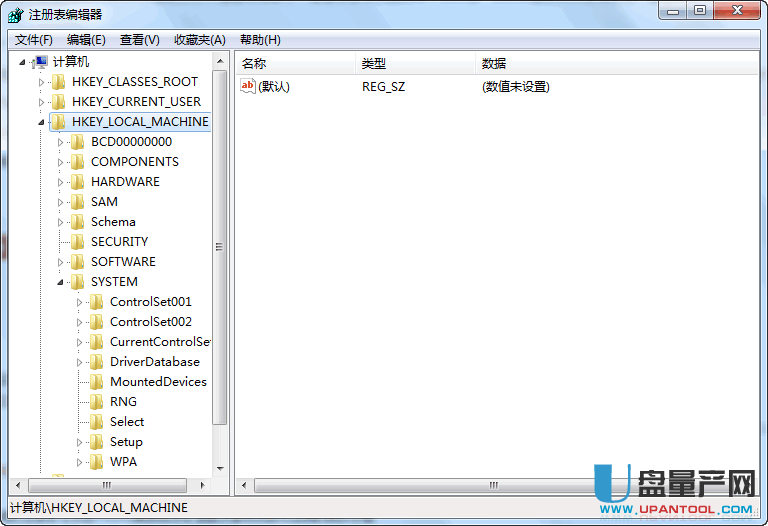
4、然后展开System以及里面的CurrentControlSet,再展开里面的Control 如下图
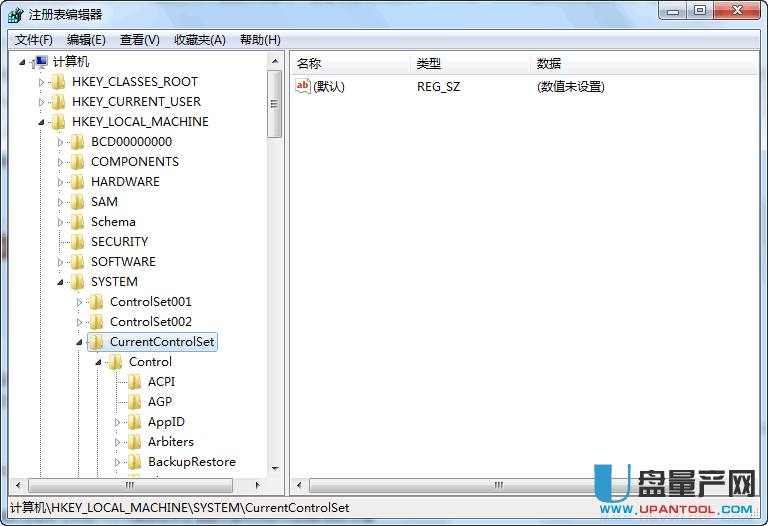
5、然后下拉找到Update,在左边就能看到这个注册项目值了,看看有没有UpdateMode的类型为DWORD的,把它的值改成0,如果没有,我们新建一个UpdateMode
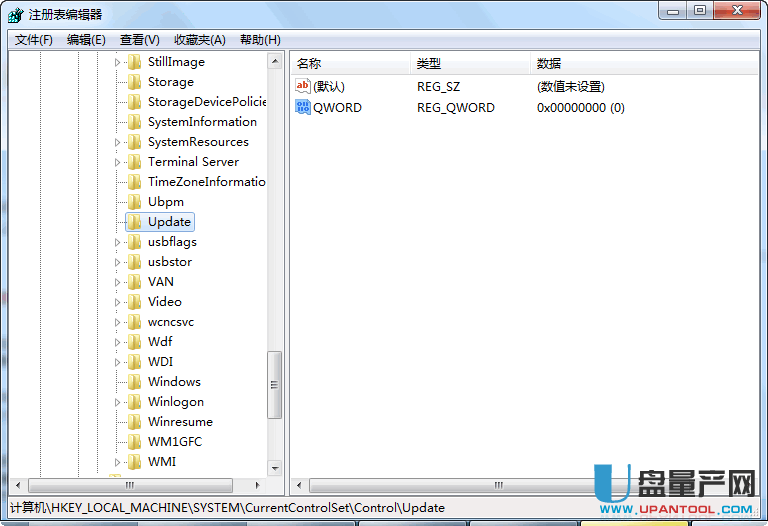
6、新建updateMode的DWORD 32位值,并设置值为0
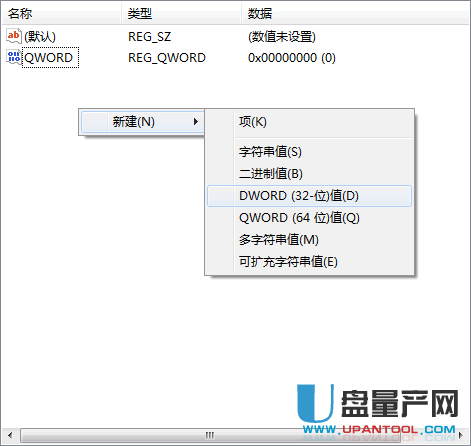
7、设置后以后就如下图这样,数据里是0就表示自动刷新,如果改成1就是手动刷新了。
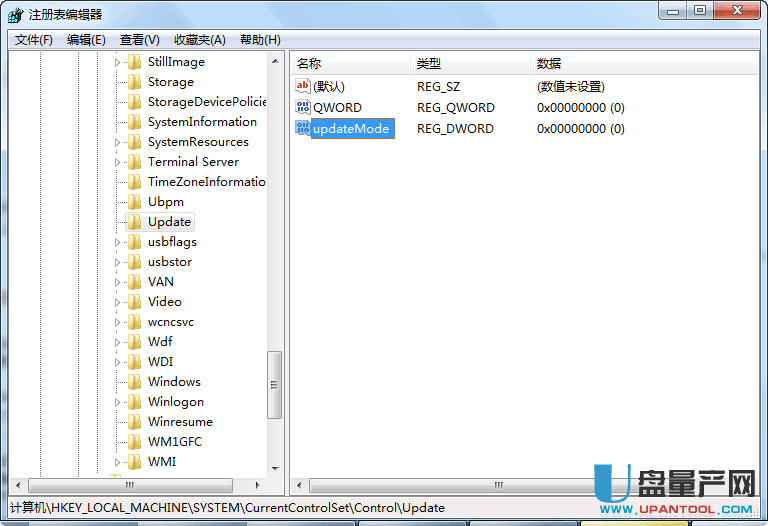
到此就设置完成,去我的文档文件夹删除文件看看是不是自动刷新了呢。
WIN7文件夹不能自动刷新解决教程手机版:https://m.upantool.com/sense/win7/2018/13497.html
相关软件
相关文章
